Artikel ini menjelaskan cara menggunakan Plesk untuk melindungi direktori tertentu dengan kata sandi. Pengunjung direktori yang dilindungi kata sandi harus memasukkan nama pengguna dan kata sandi untuk melihat konten direktori.
Plesk tidak lagi disertakan dengan paket Hosting A2 baru, tetapi masih tersedia di akun WordPress Terkelola lama. Anda dapat menginstal Plesk secara manual di VPS dan server khusus yang tidak dikelola.
Menambahkan perlindungan sandi ke direktori
Saat Anda menambahkan proteksi kata sandi ke direktori, pengunjung situs akan diminta memasukkan nama pengguna dan kata sandi saat mereka mencoba mengaksesnya. Mereka hanya dapat melihat konten direktori setelah mengetik nama pengguna dan kata sandi yang valid.
Saat Anda melindungi direktori dengan kata sandi, semua direktori di bawahnya juga secara otomatis dilindungi.Untuk menonton video yang mendemonstrasikan prosedur berikut, silakan klik di bawah ini:
Untuk menambahkan perlindungan kata sandi ke direktori, ikuti langkah-langkah berikut:
- Masuk ke Plesk.Jika Anda tidak tahu cara masuk ke akun Plesk Anda, silakan lihat artikel ini.
- Di bilah sisi kiri, klik Situs Web &Domain:
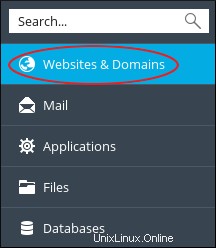
- Klik ikon Direktori yang Dilindungi Kata Sandi.
- Di bawah Alat, klik Tambahkan Direktori Terproteksi.
- Di bawah Pengaturan, dalam kotak teks Nama direktori, ketik nama direktori yang ingin Anda lindungi. Jangan sertakan httpdocs dalam nama direktori. Hanya ketik nama direktori.
- Dalam Judul kotak teks kawasan lindung, Anda dapat secara opsional mengetikkan nama untuk direktori yang dilindungi.
- Klik Oke.
- Di bawah Direktori yang dilindungi, klik nama direktori yang Anda tentukan di langkah 5.
- Di bawah Alat, klik Tambahkan Pengguna.
- Di bawah Direktori pengguna yang dilindungi, di kotak teks Nama Pengguna, ketikkan nama untuk pengguna tersebut.
- Di kotak teks Kata Sandi Baru dan Konfirmasi Kata Sandi, ketik kata sandi pengguna.
- Klik Oke. Perlindungan kata sandi sekarang diaktifkan untuk direktori.
Menghapus perlindungan sandi dari direktori
Anda dapat menghapus perlindungan kata sandi dari direktori jika Anda tidak ingin lagi melindunginya dengan kata sandi. Untuk melakukannya, ikuti langkah-langkah berikut:
- Masuk ke Plesk.Jika Anda tidak tahu cara masuk ke akun Plesk Anda, silakan lihat artikel ini.
- Temukan direktori yang perlindungan sandinya ingin Anda hapus, lalu pilih kotak centang di sebelah kiri nama direktori.
- Klik Hapus Perlindungan.
- Pada halaman Konfirmasi Penghapusan, pilih kotak centang Konfirmasi penghapusan.
- Klik Oke. Plesk menghapus perlindungan kata sandi untuk direktori tersebut.
Informasi Lebih Lanjut
Untuk informasi lebih lanjut tentang Plesk, silakan kunjungi https://www.plesk.com.